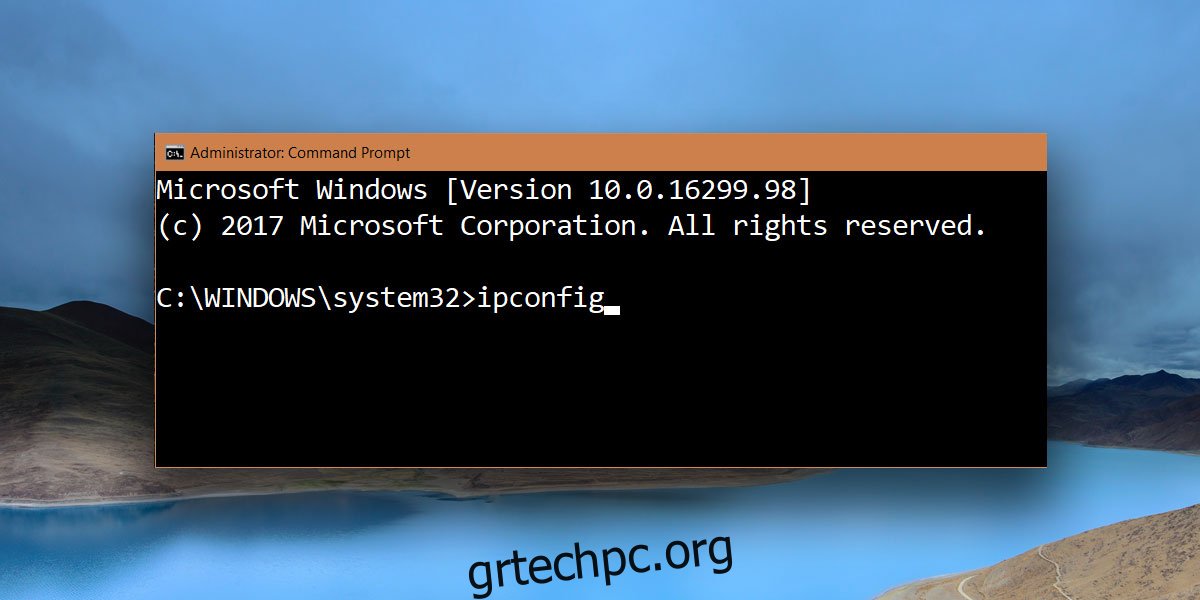Το βοηθητικό πρόγραμμα Ipconfig στα Windows είναι ένα μικρό, εξαιρετικά χρήσιμο βοηθητικό πρόγραμμα που σας επιτρέπει να βρείτε τη διεύθυνση IP του τρέχοντος συστήματός σας.
Πολλοί χρήστες πιστεύουν ότι το ipconfig είναι μια εντολή γραμμής εντολών, αλλά στην πραγματικότητα είναι ένα βοηθητικό πρόγραμμα των Windows που εκτελείτε από τη γραμμή εντολών. Εκτός από το ότι σας δίνει τη διεύθυνση IP του τρέχοντος υπολογιστή, σας δίνει επίσης τη διεύθυνση IP του δρομολογητή σας, τη διεύθυνση MAC σας και σας επιτρέπει να ξεπλύνετε το DNS σας, μεταξύ άλλων. Λειτουργεί με πολλές άλλες επιλογές γραμμής εντολών για να σας δώσει αυτές τις πληροφορίες.
Μπορείτε να εκτελέσετε την εντολή ipconfig σε ένα κανονικό παράθυρο γραμμής εντολών, δηλαδή δεν χρειάζεστε δικαιώματα διαχειριστή για να την εκτελέσετε.
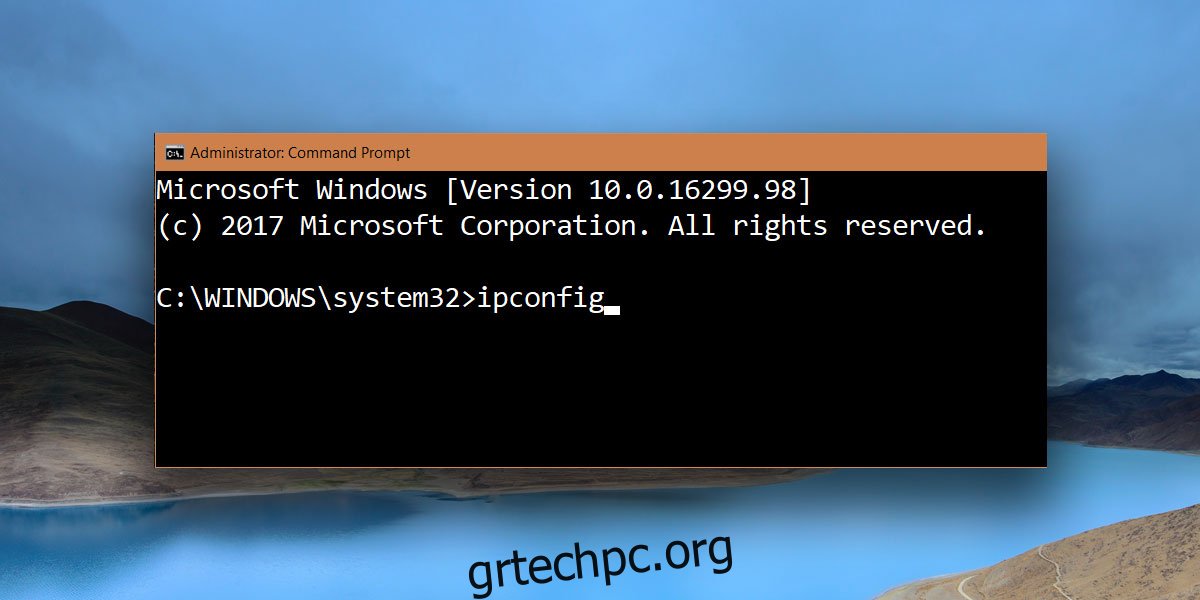
Πληροφορίες Ipconfig
Εάν εκτελέσετε την εντολή ipconfig χωρίς πρόσθετες επιλογές γραμμής εντολών, θα εμφανίσει λίστα κάθε διεπαφής δικτύου, συμπεριλαμβανομένων των εικονικών προσαρμογέων δικτύου. Για τον προσαρμογέα LAN και WiFi, θα σας δώσει την τοπική διεύθυνση IP. Εάν είστε συνδεδεμένοι στο διαδίκτυο μέσω WiFi, θα δείτε τις τιμές IPv6 και μάσκας υποδικτύου κάτω από αυτό. Για έναν προσαρμογέα Ethernet που δεν είναι συνδεδεμένος σε δίκτυο, δεν θα δείτε καμία από αυτές τις πληροφορίες. Απλώς θα σας πει ότι ο προσαρμογέας δεν είναι συνδεδεμένος. Οι εικονικοί προσαρμογείς, είτε είναι συνδεδεμένοι είτε όχι, θα έχουν διεύθυνση IPv6 και IPv4 καθώς και τιμή μάσκας υποδικτύου.
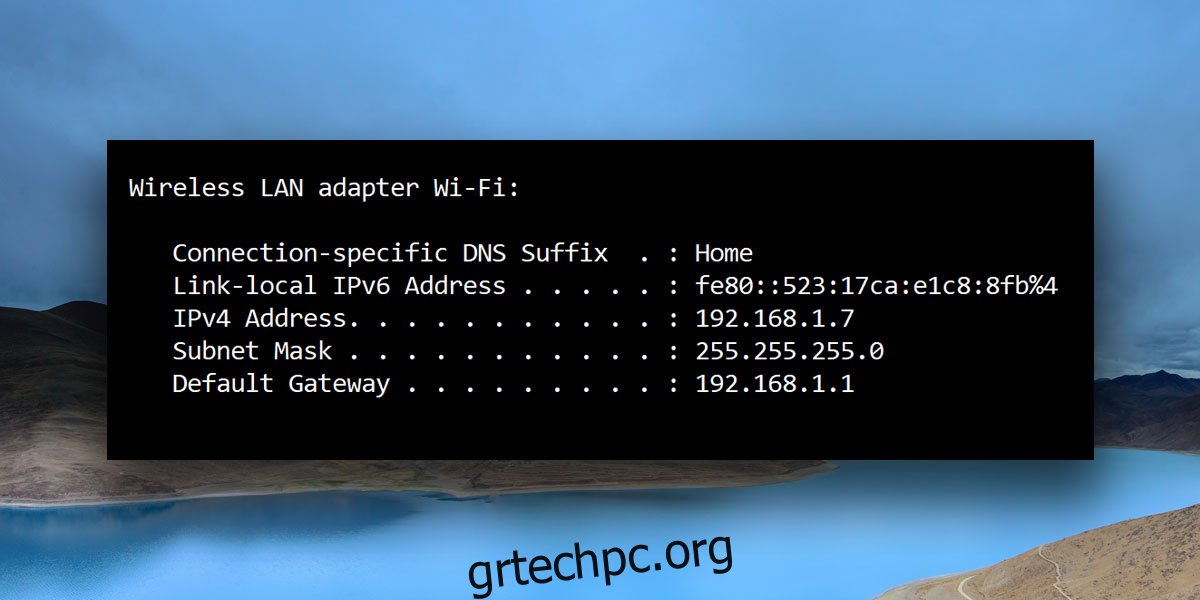
Επιλογές γραμμής εντολών Ipconfig
Το βοηθητικό πρόγραμμα ipconfig στα Windows έχει τις ακόλουθες πρόσθετες επιλογές γραμμής εντολών με τις οποίες μπορείτε να το χρησιμοποιήσετε.
ipconfig /all: Αυτή η εντολή παραθέτει πληροφορίες IP για κάθε προσαρμογέα δικτύου στο σύστημά σας. Σε αντίθεση με την απλή εντολή ipconfig, αυτή η εντολή εμφανίζει πρόσθετες πληροφορίες όπως το εάν είναι ενεργοποιημένο ή όχι το DHCP, τη διεύθυνση IP των διακομιστών DHCP, την τοπική σας διεύθυνση IPv6 και πότε λήφθηκε η μίσθωση DHCP και πότε θα λήξει, μεταξύ άλλων. Μπορείτε επίσης να χρησιμοποιήσετε αυτήν την εντολή για να βρείτε τη φυσική διεύθυνση MAC για το σύστημά σας.
ipconfig /release: Αυτή η εντολή σάς επιτρέπει να εγκαταλείψετε την τρέχουσα διεύθυνση IP σας. Όταν εκτελείτε αυτήν την εντολή, η διεύθυνση IP του συστήματός σας, όποια κι αν είναι, ελευθερώνεται, ώστε άλλες συσκευές στο δίκτυο να μπορούν να τη χρησιμοποιήσουν.
ipconfig /renew: Αυτή η εντολή εκτελείται συνήθως αμέσως μετά την εντολή ipconfig /release. Μόλις η εντολή ipconfig /release «εγκαταλείψει» μια διεύθυνση IP, το σύστημά σας θα χρειαστεί μια νέα. Αυτή η εντολή επιτρέπει στο σύστημά σας να λάβει μια νέα διεύθυνση IP. Αυτή η επιλογή, μαζί με την προηγούμενη, είναι αυτό που πρέπει να εκτελέσετε για να επιλύσετε το σφάλμα «διένεξη διεύθυνσης IP» που μπορεί να λάβετε μερικές φορές.
ipconfig /showclassid: Αυτό σας επιτρέπει να προβάλετε αναγνωριστικά κλάσεων DHCP. Αυτά τα αναγνωριστικά κλάσεων συνήθως διαμορφώνονται για συγκεκριμένες εφαρμογές σε ένα δίκτυο. Ως μέσος χρήστης, δεν θα σας απασχολεί καθόλου.
ipconfig /setclassid: Αυτή η επιλογή εντολής χρησιμοποιείται με την προηγούμενη επιλογή ipconfig /showclassid για να ορίσετε το αναγνωριστικό κλάσης DHCP.
ipconfig /displaydns: Αυτή η επιλογή σας επιτρέπει να εμφανίσετε την προσωρινή μνήμη DNS. Η κρυφή μνήμη DNS είναι μια εγγραφή των δημόσιων ιστοτόπων που έχετε επισκεφτεί. Είναι ένα τοπικό αντίγραφο του ιστότοπου και της δημόσιας διεύθυνσης IP του. Βασικά, όταν πληκτρολογείτε www.google.com στο πρόγραμμα περιήγησής σας, η κρυφή μνήμη DNS γνωρίζει ήδη πού να βρει αυτόν τον ιστότοπο επειδή η διεύθυνση IP του είναι αποθηκευμένη στην κρυφή μνήμη.
ipconfig /flushdns: Το DNS δεν είναι παντοδύναμο. Είναι επιρρεπής στην αποθήκευση εσφαλμένων πληροφοριών που με τη σειρά τους εμποδίζουν την πρόσβαση σε ιστότοπους. Αυτή η εντολή σάς επιτρέπει να κάνετε flush, δηλαδή να διαγράψετε την κρυφή μνήμη DNS στα Windows και να δημιουργήσετε μια νέα.
ipconfig /registerdns: Αυτή η επιλογή σάς επιτρέπει να ενημερώσετε τις ρυθμίσεις DNS. Εάν το DNS απέτυχε να καταχωρήσει ένα όνομα ή απέτυχε να συνδεθεί σε διακομιστή DHCP, αυτή η εντολή μπορεί να επιλύσει το πρόβλημα καταχωρώντας ξανά το DNS.